Sous Windows 10, le Gestionnaires des taches est un outil essentiel pour contrôler et avoir la main sur les différents processus en cours d’exécution. Ce n’est pas un utilitaire de base.
Windows 10, automatiser le “fin de tache”.
L’utilisateur a la possibilité d’exploiter certaines de ses fonctionnalités avec de simples lignes de commande. L’une d’elles se révèle très utile si vous rencontrez des soucis avec certains processus. La commande suivante permet de « tuer » tous les processus qui ne répondent plus en une seule opération. En clair, elle automatise en quelques sorte une “fin de tache” pour les processus problématiques.
Son exécution doit être faite avec des droits d’administrateur. Elle peut être lancée dans une fenêtre d’invite de commande, dans le champ « Rechercher » de la barre des taches ou encore dans une boite de dialogue « Exécuter » accessible par le raccourci clavier Win+R.
taskkill.exe /F /FI "status eq NOT RESPONDING"
En plus de terminer les processus ne répondant plus, elle redémarre « Explorer ».
Cette commande peut être intégrée dans un fichier .bat afin d’être facilement lancée à partir du bureau. Pour ce faire, il suffit de créer un fichier texte, de copier cette ligne puis d’enregistrer le tout son un nom de votre choix. Ensuite, son extension « .txt » doit être changée en « .bat »
Enfin sachez qu’une commande similaire peut également être utilisée pour « tuer » cette fois un seul processus. Sa pertinence est cependant mois importante sachant que l’opération est assez simple à partir du Gestionnaire des taches
taskkill.exe /im explorer.exe /f


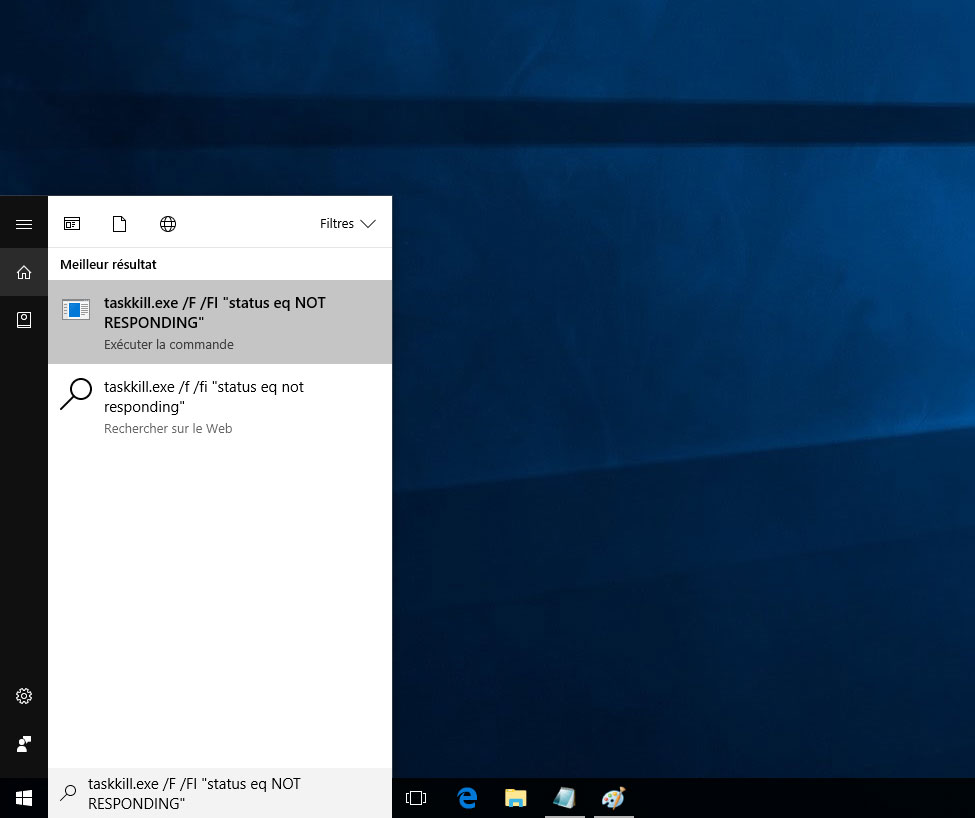
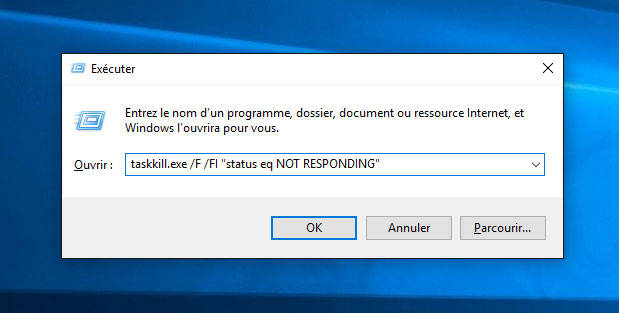
Encore faut’il avoir la main sur le bureau ,
combien de jeux vidéo nous laisse dans l’impossibilité de retourner sur le bureau après un plantage , freeze et quand bien meme ctrl alt supr le gestionnaire de tache s’ouvre en arriere plan
il manque cruellement une fonction gestionnaire de tache dans le menu ctrl alt supr